Por 9.99€ al mes tendrás acceso completo a todos los cursos. Sin matrícula ni permanencia.
File -> Build Settings
Pulsando en el botón Player Settings podré definir algunas propiedades de la exportación.
Player settings
Publicación para Desktop
Display Resolution Dialog: Disabled. Mejor ponerlo en disabled, no vaya a ser que el usuario seleccione una resolución que nosotros no habíamos contemplado.
Publicación para web
Debemos asegurarnos de que la proporción de la pantalla de publicación coincide con el tamaño que le hemos asignado al juego.
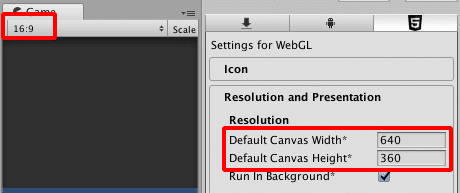
Esta proporción también se puede cambiar fuera de unity, modificando el código html del fichero creado:
<div id="gameContainer" style="width: 640px; height: 360px"></div>A menudo el modo de compresión, da problemas, así que muchas veces es recomendable deshabilitarlo para web:

Ejecutar la aplicación directamente en nuestro dispositivo Android
Habrá que activar el modo depuración USB. Para ello, habrá que activar las opciones de desarrollo (en información del teléfono, haremos click sietes veces sobre el número de compilación).
Finalmente le daremos a build and run teniendo el teléfono móvil conectado por USB.
Errores al compilar
Couldn't open /opt/Unity/Editor/Data/UnityExtensions/Unity/VR/Android/AudioPluginOculusSpatializer.so, error:
/opt/Unity/Editor/Data/UnityExtensions/Unity/VR/Android/AudioPluginOculusSpatializer.so: wrong ELF class: ELFCLASS32Este error me dió en linux al compilar para Android. Se soluciona ejecutando le siguiente comando en la terminal:
cd /opt/Unity/Editor/Data/UnityExtensions/Unity/VR/Android/ && sudo mv AudioPluginOculusSpatializer.so AudioPluginOculusSpatializer.ignoreEncontrar el SDK de Android. Lo instalaremos junto al Android Studio descargándolo de este link. En el caso de linux, se instala en la carpera /root/Android/Sdk, a la que tendremos que dar permisos 777 para poder seleccionar.
Otros Errores
- Si al abrir un proyecto de Unity nos dá el siguiente error: ‘it looks like another unity instance is running with this project open. Multiple Unity instances cant open the same project.’ Podemos intentar solucionar el problema de dos formas:
- Borrar el fichero Temp/UnityLockFile dentro de la carpeta de nuestro proyecto.
- Dubplicar el proyecto utilizando otro nombre.
- Si Unity se queda colgado al tratar de abrir un proyecto, podemos tratar a borrar la carpeta Library de dicho proyecto.
